iphone可以和mac共享屏幕吗?
iphone可以和mac共享屏幕,可以使用系统自带的 QuickTime Player 查看 iPhone 屏幕,需要 iPhone 有线连接至 Mac。
与其他 Mac 共享剪贴板的内容当您与一台电脑共享另一台电脑的屏幕时,您可以在两台电脑的剪贴板之间传输信息。例如,您可以:
从一台 Mac 上的文稿中拷贝文本和图像,然后将其粘贴到另一个 Mac 上的文稿。选择文本和图像并将其从一台 Mac 拖到另一台 Mac。从网页浏览器拷贝链接并将其粘贴到另一台 Mac 上的网页浏览器。从一台 Mac 上的文稿中拷贝文本,然后将其放在另一台 Mac 的桌面上,以创建剪辑。在 Mac 上,与网络中的其他 Mac 开始屏幕共享会话。选取“编辑”>“使用共享的剪贴板”。您也可以使用“通用剪贴板”来在一台 Apple 设备上拷贝文本、图像、照片和视频,然后在另一台 Apple 设备上粘贴该内容。

ios14屏幕镜像无法使用怎么办?
iOS14屏幕镜像无法正常工作的原因
iOS设备不兼容的是屏幕镜像无法正常工作的原因之一,在这种情况下,可以尝试重置设置并重新启动设备。
无法访问iPhone的控制中心,可以通过在设置中找到控制中心并打开“在应用内访问”设置来调整此设置。
如何修复iOS14屏幕镜像不起作用?
在更大的屏幕上欣赏视频和游戏令人兴奋,但是对于iOS14,如果出现屏幕镜像功能不起作用的可以尝试以下方法解决:
无法连接到Mac
常见原因是macOS防火墙阻止了成功连接屏幕镜像。
打开Mac上的设置,然后选择系统选项,然后单击“安全和隐私”选项卡
单击锁图标以访问管理设置,然后输入您的名称和密码。
单击“防火墙”选项卡,然后单击“防火墙”选项
如果启用了“阻止所有传入连接”选项,请将其禁用。
激活“自动允许下载的已签名软件接收传入连接”
无法连接到Windows电脑
Windows电脑不支持AirPlay协议,因此要将iOS14设备镜像到Windows电脑,您下载具有AirPlay接收器功能的第三方应用程序。但是,如果您有与“隔空播放”配合使用的第三方应用,但您仍然无法对设备进行屏幕镜像,请按照以下步骤操作。
确保您的iOS设备和Windows设备已连接到同一Wi-Fi网络。
在Windows电脑上搜索网络状态
在此设置下激活“网络共享”选项
按照电脑提供给您的说明对Windows电脑进行故障排除
重新启动电脑并尝试屏幕镜像iOS14设备。
无法连接到AppleTV
通常,要将iOS14镜像到AppleTV,支持AirPlay的设备将出现在可用设备列表中,包括AppleTV。但是,如果搜索不到你的AppleTV,则可以尝试检查以下方面。
确保您的AppleTV和iOS14设备位于同一无线网络连接上
在AppleTV上安装最新的软件更新,这可以通过搜索AppleTV的设置来完成
重新启动iOS设备和AppleTV
在iOS14设备上,打开设置应用,然后单击“常规设置”,然后关闭此设备上的限制。此外,请检查您的AppleTV并确保“隔空播放”设置已激活。
找到网络设置,然后点击“重置网络设置”
如果以上方法都无法启用成功,可使用AirDroidCast实现屏幕镜像。AirDroidCastmac版是一款适用于苹果电脑端的投屏软件,将Android和iOS设备屏幕投射到更大的屏幕,也可在Mac电脑上直接控制Android或iOS设备。
关键词: iphone可以和mac共享屏幕吗 ios14屏幕






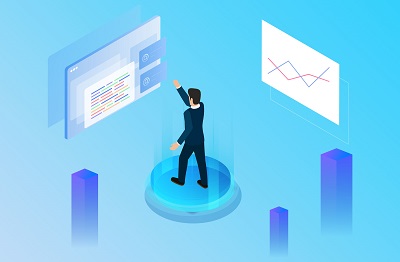





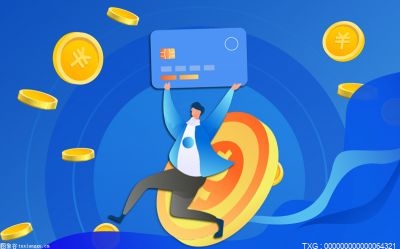





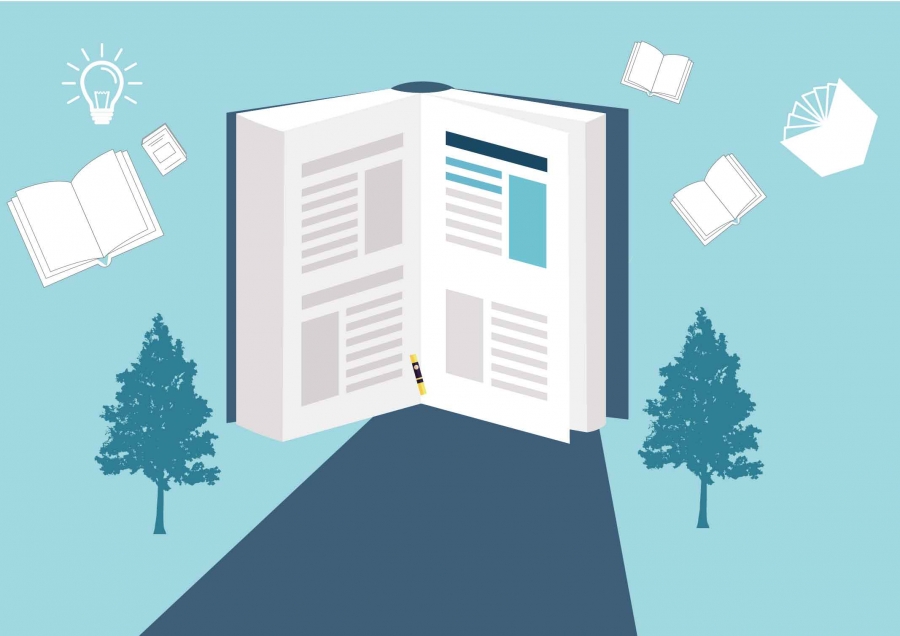

 营业执照公示信息
营业执照公示信息